Mag 250 настройка ростелеком
Обновлено: 06.07.2024
Приставка MAG-245/250 – одна из самых удачных в линейке украинской компании Infomir и одна из лучших, если не лучшая в своем ценовом сегменте. Поэтому она завоевала заслуженную популярность и у российского потребителя.
В интернете существует огромное количество различных инструкций по настройке этой приставки, но зачастую они все лимитированы настройками того или иного провайдера. Как результат, инструкции получатся далеко не полные и совсем не раскрывающие широкие возможности устройства.
Сегодня мы обсудим различные и полноценные способы использования данной приставки с любым контент-провайдером IPTV трафика.
Режимы работы приставки
В этой статье мы не будем рассматривать возможности этой приставки по воспроизведению контента с USB накопителей и с локального медиа-сервера, а также с сетевой SMB-шары, хотя такие функции очень полезны – этому будет посвящена отдельная статья. Мы сконцентрируется на настройке приставки под воспроизведение потокового контента от внешних интернет IPTV провайдеров.
Приставка MAG-250 позволяет воспроизводить контент как от вашего провайдера интернета, так и от сторонних провайдеров одновременно. В любом случае вы пользуетесь сервером вашего провайдера или сторонним сервером, находящемся в где-либо в интернете. В обоих случаях требуется наличие работающего интернета с полосой не менее 10 Мбит/с.
Сама приставка имеет встроенный портал IPTV и позволяет настраивать несколько дополнительных внешних порталов. Чаще всего, если вы покупаете услугу IPTV от вашего интернет провайдера, то он предоставит вам имя сервера и URL, который надо указать в настройках приставки для подключения к порталу. URL-адрес специфичен для разных моделей приставок, так что для приставки MAG-245/250 должен использоваться свой адрес, который не подойдет для других приставок, и наоборот. Указав такой внешний портал, приставка вам предложит вы брать куда залогиниться – во встроенный портал или пользоваться внешним.

Если вы выбрали вход во внешний портал, предоставляемый вашим провайдером, то при входе в него вас попросят указать логин и пароль для входа, привязанный к биллингу. После ввода учетных данных загрузится список каналов и видеопотоков, доступных для вашего тарифа. Примечательно, что если вы перенесете приставку в другое место, например, подключите к другому интернет-каналу, то внешний IPTV портал продолжит работать через любое другое интернет-соединение (при условии, что он оплачен).
Использование встроенного портала приставки
Встроенный портал по умолчанию пустой: он не содержит никаких каналов. Вам необходимо туда добавить список каналов вручную. Список каналов должен находиться или по любому доступному для скачивания адресу в интернете или в локальной сети. URL адрес списка каналов должен указывать на файл в формате m3u или m3u8. Файл должен содержать ссылки на список потоков (каналов). Такой готовый файл вы легко можете скачать в интернете или же создать самостоятельно, редактируя его в блокноте или любом другом текстовом редакторе.
О редактировании списка каналов вы можете прочитать в отдельной статье. Загрузив список каналов, вы можете его редактировать прямо в приставке с помощью пульта: перемещать каналы, создавать группы, редактировать их URL и удалять их. При выходе из меню каналов кнопкой Exit, Приставка предложит сохранить изменения.
Удобство этого подхода заключается в том, что в список каналов вы можете внести любые каналы, как от вашего провайдера, так и любые другие – платные и бесплатные, найденные в интернете. Минус заключается в том, что функционал приставки не поддерживает просмотр каналов из архива телепрограмм – вы не можете отмотать эфир на нужную дату и время.
Приведу пример такого варианта использования приставки мной. Мой провайдер Smarthome предоставляет доступ к списку бесплатных каналов для просмотра через контент-провайдера MOOVI (для просмотра платных каналов и получения расширенного плейлиста необходимо оформить подписку). MOOVI предоставляет свой заранее сконфигурированный плеер, в настройках которого указана ссылка на плейлист. Само собой каналы из этого плейлиста будут воспроизводиться только в сети Smarthome. Я скачиваю плеер по ссылке провайдера, захожу в его настройки и копирую оттуда ссылку на плейлист. Список бесплатных каналов представлен в виде файла m3u. Такой же лист можно получить из плеера любых других провайдеров:
M3u лист изнутри выглядит примерно так:

Чтобы добавить новый m3u плейлист:
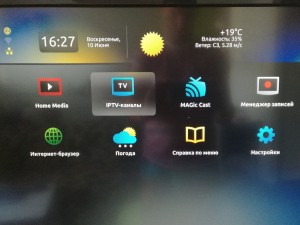
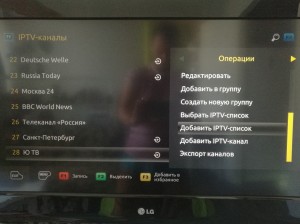


Использование внешних порталов для приставки MAG-245
Наша приставка позволяет указать в настройках загрузку контент с внешних порталов. Таких порталов достаточно много, под каждую поддерживаемую модель приставок они делают свою ссылку для доступа.
Добавление новых порталов происходит следующим образом:

Само собой, для загрузки портала потребуется доступ в интернет. Портал Смотрешка при загрузке первый раз требует указать данные учетной записи для входа. Ввести их можно с помощью экранной клавиатуры и пульта от приставки. После логина вы увидите список каналов, доступных для вас согласно вашего тарифного плана.
Существуют и бесплатные порталы для MAG-245/250. Такой портал предоставляет все тот же сервис Ottplayer, о котором речь шла выше. Напоминаю, что сам по себе Ottplayer – это не провайдер IPTV услуг, он предоставляет платформу для размещения ваших плейлистов и их воспроизведения через их плеер или приставки с web порталом.
Чтобы добавить Ottplayer в приставку MAG, укажите адрес widget.ottplayer.es.
Портал Ottplayer удобен тем, что поддерживает сколько плейлистов, сколько вы добавили на сайте сервиса. Вы можете легко переключаться между ними в нижней части портала. Как вы понимаете, плейлисты никак не привязаны к провайдерам – в рамках портала вы можете воспроизводить любой контент, лишь бы интернет работал. Также поддерживается архив программ, прокрутка назад и вперед, программа телепередач (при условии, что ссылку на нее вы прописали в файле m3u).


Мультимедийные устройства MAG 245 и 250 предназначены для воспроизведения цифрового телевидения Ростелеком. Данные модели имеют встроенные модули Wi-Fi и несколько USB разъемов, что дает возможность подключить внешние носители и другое оборудование. В данной статье вы найдете информацию о приставке, ее индикаторах и портах, а также узнаете как подключить, установить и настроить параметры данного устройства.
MAG 245/250 с прошивкой Ростелеком
Как уже говорилось, с помощью приставки MAG 245/250 пользователь получает возможность смотреть цифровое телевидение от Ростелеком. Управление всеми функциями устройства осуществляется через меню экрана при помощи пульта дистанционного управления. Благодаря прошивки плеер можно подстроить под любого провайдера. Прежде, чем начать использовать приставки, необходимо выполнить установку и подключение представленных устройств. Как это сделать, читайте далее. Приставка, предоставляемая Ростелекомом, не требует скурпулезной настройки, так как все основные конфигурации для работы IPTV уже установлены провайдером. Пользователю нужно будет лишь подсоединить необходимые кабели и выполнить установку приставки.
Основные разъемы телевизионной приставки
Передняя панель приставки оснащена индикатором состояния оборудования, одним USB портом для подключения устройств и инфракрасным приемником сигнала для пульта ДУ.

Задняя панель приставки имеет больше функций, чем передняя. На ней расположены разъемы для:
Инструкция по подключению MAG 250
Комплектация устройства MAG 245/250 включает в себя: приставку, блок питания, аудио/видео кабель RCA 3,5, пульт, две батарейки и инструкцию.

Так как Ростелеком уже позаботился о настройке основных параметров приставок MAG 245 и 250, вам необходимо лишь подключить все необходимые кабели. Для этого выполните следующее:
- подсоедините блок питания и Ethernet-провод к соответствующим портам на задней панели приставки;
- теперь необходимо выбрать способ подключения к телевизору: HDMI или RCA 3,5.
Оптимальным выбором станет HDMI-подключение, так как оно передает высококачественное изображение в1080р, а также обеспечивает четкое звучание. Подключение через кабель RCA 3,5 во многом уступает HDMI в качестве изображения и звука, поэтому оно актуально только при отсутствии шнура HDMI или нужного разъема на оборудовании. При выборе HDMI необходимо заранее приобрести кабель для подключения. В случае выбора RCA 3,5 в комплекте уже имеется необходимый кабель.

Для правильной и продолжительной работы приставки следует соблюдать некоторые рекомендации по установке и эксплуатации устройства. Оборудование не стоит устанавливать на скользкой поверхности, в местах, где возможна вибрация или опасность падения. После извлечения устройства из коробки не трясите его, так как это может пагубно отразиться на работе внутренних элементов. Устройство не должно устанавливаться на мягкой поверхности ( на ковре или диване), это препятствует вентелированию оборудования и может привести к его перегреву. Также, не следует размещать приставку вблизи нагревательных элементов. Плеер должен располагаться горизонтально на плоской устойчивой поверхности.
Основные параметры настройки
После подключения всех необходимых кабелей и установки приставки в оптимальном месте можнет включить устройство. Первое включение, как правило, довольно продолжительное и может занять до 10-15 минут. Это связано с обновлением прошивки программного обеспечения. Ростелеком достаточно часто выпускает обновления системы после ее доработки. Установка этих обновлений при первом запуске устройства потребует времени. Обновления повышают качество работы приставки и ее функциональность.

Приставка станет доступна для использования, как только завершится автоматическая перепрошивка от Ростелеком. На экране телевизора сразу же начнется воспроизведение одного из списка каналов Ростелеком. Переключение каналов осуществляется, как обычно, с помощью пульта ДУ. Помимо кабельного подключения в устройстве предусмотрен встроенный модуль Wi-Fi для беспроводного подключения к интернету и IPTV. Настройка Wi-Fi осуществляется через меню параметров. Для подключения выберите вашу точку доступа и введите пароль.

Несмотря на то, что основной функцией приставки является проигрывание цифрового ТВ, устройство обладает и другими полезными возможностями. Здесь есть функции записи трансляций и отсрочки просмотра передач (до 48 часов ожидания). Кроме того, благодаря прошивке от Ростелеком система предлагает большой выбор официальных кинофильмов, которые можно приобпрямо или взять в аренду. Немаловажной функцией является доступ к информационным услугам, таким как прогноз погоды, курс валют, Яндекс карты. Еще одной интересной функцией является доступ к социальным сетям, которая позволяет просматривать фотографии, ставить "лайки", делиться фильмами прямо на большом экране телевизора.

Приставка имеет два разъема USB, что дает возможность подключать переносные носители для воспоизведения фильмов или других мультимедийных файлов. В заключении подведем итог: устройство MAG 245/250 станет полезным приобретением с большим набором функций, которое подарит вам возможность с удовольствием использовать ваш телевизор в качестве мультимедийного устройства.
Если у вас еще остались вопросы, то советуем посмотреть следующее видео.
Инструкция по настройке интерактивного телевидения Ростелеком видео:
Модели MAG 245 и 250 с прошивкой от Ростелекома – это многофункциональные мультимедийные устройства, основной задачей которых является проигрывание цифрового телевидения. Приставки оснащены встроенными модулями Wi-Fi, а также имеют несколько USB портов, позволяя подсоединять внешние носители и дополнительное оборудование.
MAG 245/250 Ростелеком
Приставки MAG245 и 250 Micro позволяют получить доступ к ТВ и фильмам посредством услуг цифрового телевидения от Ростелекома. Взаимодействовать со всеми функциями оборудования можно при помощи пульта дистанционного управления для навигации по меню экрана. Плеер «затачивается» для каждого провайдера при помощи прошивки, предоставленной поставщиком услуг.
Перед тем как приступить к использованию приставок необходимо ознакомиться с тем, как установить и выполнить подключение рассматриваемых моделей MAG245 Micro и MAG250 Micro.
Узнайте, как настроить беспроводный маршрутизатор D-Link DSL 2760u для услуг от Ростелекома.
О том, как самостоятельно поменять пароль на Wi-Fi роутере D-Link DIR 620 можно прочитать здесь.
Предоставляемое Ростелекомом устройство не нуждается в сложной настройке, так как все основные опции для работы с IPTV от провайдера уже вшиты в программное обеспечение. Пользователю останется лишь подключить все необходимые кабели и выполнить рекомендации по установке.
Разъемы и индикаторы приставки
Передняя панель приставки имеет всего один порт, используемый для подключения USB устройств. Справа здесь можно обнаружить индикатор, который сообщит о состоянии оборудования. Неподалеку от него за пластиком скрывается инфракрасный приемник сигнала для пульта дистанционного управления.

Задняя же панель более функциональна. Тут находятся разъемы:
- питания (12В);
- композитного аудио/видео (3.5 мм);
- цифрового аудио/видео (HDMI);
- интернета (Ethernet 10/100).

MAG 250/245 от Ростелекома: инструкция по подключению
Для успешного подключения MAG 245/250 от Ростелекома необходимо проверить комплектацию, в которой обязательно должны находятся: инструкция; блок питания; аудио/видео кабель RCA 3,5; приставка, пульт, батарейки (x2).

Ростелеком, как официальный поставщик услуг цифрового телевидения, уже настроил основные параметры приставок MAG 245 и 250. Поэтому нам останется лишь подсоединить необходимые кабели. Первым делом подключаем Ethernet-шнур и блок питания в соответствующие порты.
Далее, нам понадобится выбрать способ подключения к телевизору. Для этого предусмотрено варианта: HDMI и RCA 3,5.
Первый, а именно HDMI, станет оптимальным, так как сможет обеспечить не только высококачественную картинку в 1080p, но и передаст объемное звучание на акустическую систему, подсоединенную к телевизору. Подключение при помощи композитного кабеля может стать актуальным только при отсутствии шнура HDMI или цифрового разъема на видеооборудовании. Для использования второго варианта в комплекте уже предусмотрен специальный кабель. Качество изображения в этом случае будет 480p.

Производитель также рекомендует обратить внимание на условия, необходимые для установки приставки. Изделие не должно находится на скользкой поверхности, в местах, где оно может подвергаться воздействию вибрации или опасности падения, а также других возможных рисков. После извлечения приставки из упаковки не встряхивайте его, так как это может повлиять на работоспособность внутренних элементов. Установка устройства на мягкую поверхность, например, ковер или диван могут привести к перегреву оборудования, так как такое покрытие сделает невозможной правильное вентилирование. Также не рекомендуется размещать приставку на другой аппаратуре, которая в процессе использования будет нагреваться.
IPTV плеер предназначен для горизонтального расположения на плоской поверхности. Устройство рекомендуется размещать на телевизионной подставке с высотой полок не менее 20 см, что обеспечит правильную вентиляцию оборудования.
Внимание! В случае получения повреждений устройством по причинам неверной эксплуатации или некорректной установки, гарантийное обслуживание продукта становится недействительным. Не забывайте соблюдать все условия использования приставки.
MAG 250/245: настройка основных параметров
После того как подключение всех необходимых шнуров будет выполнено и для приставки найдется подходящее место, можно приступать к включению, которое, скорее всего, начнется с обновления прошивки MAG 245/250 от Ростелекома. Первая загрузка программного обеспечения может затянуться до 10-15 минут. Это нормально, так как провайдер достаточно часто выпускает небольшие обновления системы, установка которых при первом запуске потребует времени. Частота выпусков новых прошивок для MAG 245/250 от Ростелекома обычно зависит от используемой модели устройства. Обновления призваны повысить качество работы и функционал оборудования. Так как они являются обязательными, выполнить загрузку пропустив этот процесс не получиться.

После завершения автоматической перепрошивки MAG 245 или 250 от Ростелекома, устройство станет доступно для использования и сразу же начнется воспроизведения одного из каналов, для переключения которых используются клавиши на пульте, как и в случае классического телевидения.
Если же подключение приставки к интернету не выполнено при помощи кабеля Ethernet, то в оборудовании предусмотрен встроенный модуль для получения доступа к IPTV и интернету беспроводным путем. Настроить Wi-Fi адаптер в MAG 250 или 245 на прошивке от Ростелекома можно в меню параметров. Выбрав вашу точку доступа, понадобится ввести пароль. После этого соединение будет установлено.
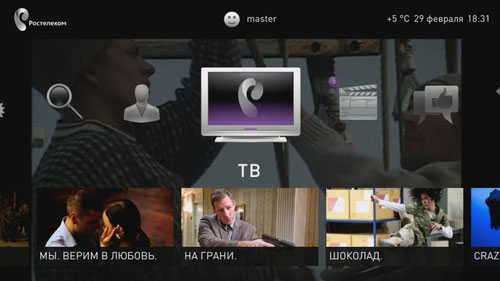
Система, помимо своей основной функции – проигрывания IPTV, может похвастаться большим количеством дополнительных сервисов. Здесь присутствует возможность записи телешоу, а также отсроченного просмотра передач, которые будут ожидать вас в течение 48 часов после выпуска. Прошивка от Ростелекома также предлагает широкую библиотеку официальных кинофильмов, которые можно взять в аренду или купить прямо на вашем телевизоре. В разделе «Сервисы» система предоставляет доступ к таким услугам, как прогноз погоды, социальные сети, курс валют и Яндекс карты, которые позволят узнать актуальную информацию по загруженности дорог в текущий момент. ПО имеет тесную интеграцию с социальными сетями, позволяя ставить «лайки», делится кинофильмами и передачами прямо на вашем телевизоре.

Наличие нескольких разъемов USB позволит подключать переносные носители для проигрывания личного мультимедийного контента.
Внимание! Приставка не имеет кнопок управления на своем корпусе, поэтому все операции выполняются при помощи дистанционного пульта, работающего на батарейках.
MAG 245 или 250 станет отличным приобретением, которое позволит превратить ваш телевизор в мультимедийное устройство со множеством возможностей. Благодаря наличию Wi-Fi модуля, для оборудования не понадобится прокладывать дополнительную линию Ethernet.
Мультимедийные устройства MAG 245 и 250 предназначены для воспроизведения цифрового телевидения Ростелеком. Данные модели имеют встроенные модули Wi-Fi и несколько USB разъемов, что дает возможность подключить внешние носители и другое оборудование. В данной статье вы найдете информацию о приставке, ее индикаторах и портах, а также узнаете как подключить, установить и настроить параметры данного устройства.
MAG 245/250 с прошивкой Ростелеком
Как уже говорилось, с помощью приставки MAG 245/250 пользователь получает возможность смотреть цифровое телевидение от Ростелеком. Управление всеми функциями устройства осуществляется через меню экрана при помощи пульта дистанционного управления. Благодаря прошивки плеер можно подстроить под любого провайдера. Прежде, чем начать использовать приставки, необходимо выполнить установку и подключение представленных устройств. Как это сделать, читайте далее. Приставка, предоставляемая Ростелекомом, не требует скурпулезной настройки, так как все основные конфигурации для работы IPTV уже установлены провайдером. Пользователю нужно будет лишь подсоединить необходимые кабели и выполнить установку приставки.
Основные разъемы телевизионной приставки
Передняя панель приставки оснащена индикатором состояния оборудования, одним USB портом для подключения устройств и инфракрасным приемником сигнала для пульта ДУ.
Задняя панель приставки имеет больше функций, чем передняя. На ней расположены разъемы для:
- питания (12В);
- композитного аудио/видео (3.5 мм);
- цифрового аудио/видео (HDMI);
- интернета (Ethernet 10/100).
Инструкция по подключению MAG 250
Комплектация устройства MAG 245/250 включает в себя: приставку, блок питания, аудио/видео кабель RCA 3,5, пульт, две батарейки и инструкцию.
Так как Ростелеком уже позаботился о настройке основных параметров приставок MAG 245 и 250, вам необходимо лишь подключить все необходимые кабели. Для этого выполните следующее:
- подсоедините блок питания и Ethernet-провод к соответствующим портам на задней панели приставки;
- теперь необходимо выбрать способ подключения к телевизору: HDMI или RCA 3,5.
Оптимальным выбором станет HDMI-подключение, так как оно передает высококачественное изображение в1080р, а также обеспечивает четкое звучание. Подключение через кабель RCA 3,5 во многом уступает HDMI в качестве изображения и звука, поэтому оно актуально только при отсутствии шнура HDMI или нужного разъема на оборудовании. При выборе HDMI необходимо заранее приобрести кабель для подключения. В случае выбора RCA 3,5 в комплекте уже имеется необходимый кабель.
Для правильной и продолжительной работы приставки следует соблюдать некоторые рекомендации по установке и эксплуатации устройства. Оборудование не стоит устанавливать на скользкой поверхности, в местах, где возможна вибрация или опасность падения. После извлечения устройства из коробки не трясите его, так как это может пагубно отразиться на работе внутренних элементов. Устройство не должно устанавливаться на мягкой поверхности ( на ковре или диване), это препятствует вентелированию оборудования и может привести к его перегреву. Также, не следует размещать приставку вблизи нагревательных элементов. Плеер должен располагаться горизонтально на плоской устойчивой поверхности.
Основные параметры настройки
После подключения всех необходимых кабелей и установки приставки в оптимальном месте можнет включить устройство. Первое включение, как правило, довольно продолжительное и может занять до 10-15 минут. Это связано с обновлением прошивки программного обеспечения. Ростелеком достаточно часто выпускает обновления системы после ее доработки. Установка этих обновлений при первом запуске устройства потребует времени. Обновления повышают качество работы приставки и ее функциональность.
Приставка станет доступна для использования, как только завершится автоматическая перепрошивка от Ростелеком. На экране телевизора сразу же начнется воспроизведение одного из списка каналов Ростелеком. Переключение каналов осуществляется, как обычно, с помощью пульта ДУ. Помимо кабельного подключения в устройстве предусмотрен встроенный модуль Wi-Fi для беспроводного подключения к интернету и IPTV. Настройка Wi-Fi осуществляется через меню параметров. Для подключения выберите вашу точку доступа и введите пароль.
Приставка имеет два разъема USB, что дает возможность подключать переносные носители для воспоизведения фильмов или других мультимедийных файлов. В заключении подведем итог: устройство MAG 245/250 станет полезным приобретением с большим набором функций, которое подарит вам возможность с удовольствием использовать ваш телевизор в качестве мультимедийного устройства.
Если у вас еще остались вопросы, то советуем посмотреть следующее видео.
Инструкция по настройке интерактивного телевидения Ростелеком видео:
MAG 250 от Ростелекома: инструкция по настройке
- Информация о приставке
- Индикаторы и порты устройства
- Подключение и установка
- Параметры оборудования
MAG 245/250 Ростелеком
Приставки MAG245 и 250 Micro позволяют получить доступ к ТВ и фильмам посредством услуг цифрового телевидения от Ростелекома. Взаимодействовать со всеми функциями оборудования можно при помощи пульта дистанционного управления для навигации по меню экрана. Плеер «затачивается» для каждого провайдера при помощи прошивки, предоставленной поставщиком услуг.
Перед тем как приступить к использованию приставок необходимо ознакомиться с тем, как установить и выполнить подключение рассматриваемых моделей MAG245 Micro и MAG250 Micro.

Узнайте, как настроить беспроводный маршрутизатор D- DSL 2760u для услуг от Ростелекома.
О том, как самостоятельно поменять пароль на Wi-Fi роутере D- DIR 620 можно прочитать здесь.
Предоставляемое Ростелекомом устройство не нуждается в сложной настройке, так как все основные опции для работы с IPTV от провайдера уже вшиты в программное обеспечение. Пользователю останется лишь подключить все необходимые кабели и выполнить рекомендации по установке.
Разъемы и индикаторы приставки
Передняя панель приставки имеет всего один порт, используемый для подключения USB устройств. Справа здесь можно обнаружить индикатор, который сообщит о состоянии оборудования. Неподалеку от него за пластиком скрывается инфракрасный приемник сигнала для пульта дистанционного управления.

Задняя же панель более функциональна. Тут находятся разъемы:
- питания (12В);
- композитного аудио/видео (3.5 мм);
- цифрового аудио/видео (HDMI);
- интернета (Ethernet 10/100).

MAG 250/245 от Ростелекома: инструкция по подключению
Для успешного подключения MAG 245/250 от Ростелекома необходимо проверить комплектацию, в которой обязательно должны находятся: инструкция; блок питания; аудио/видео кабель RCA 3,5; приставка, пульт, батарейки (x2).

Ростелеком, как официальный поставщик услуг цифрового телевидения, уже настроил основные параметры приставок MAG 245 и 250. Поэтому нам останется лишь подсоединить необходимые кабели. Первым делом подключаем Ethernet-шнур и блок питания в соответствующие порты.
Далее, нам понадобится выбрать способ подключения к телевизору. Для этого предусмотрено варианта: HDMI и RCA 3,5.
Первый, а именно HDMI, станет оптимальным, так как сможет обеспечить не только высококачественную картинку в 1080p, но и передаст объемное звучание на акустическую систему, подсоединенную к телевизору. Подключение при помощи композитного кабеля может стать актуальным только при отсутствии шнура HDMI или цифрового разъема на видеооборудовании. Для использования второго варианта в комплекте уже предусмотрен специальный кабель. Качество изображения в этом случае будет 480p.

Производитель также рекомендует обратить внимание на условия, необходимые для установки приставки. Изделие не должно находится на скользкой поверхности, в местах, где оно может подвергаться воздействию вибрации или опасности падения, а также других возможных рисков. После извлечения приставки из упаковки не встряхивайте его, так как это может повлиять на работоспособность внутренних элементов. Установка устройства на мягкую поверхность, например, ковер или диван могут привести к перегреву оборудования, так как такое покрытие сделает невозможной правильное вентилирование. Также не рекомендуется размещать приставку на другой аппаратуре, которая в процессе использования будет нагреваться.
IPTV плеер предназначен для горизонтального расположения на плоской поверхности. Устройство рекомендуется размещать на телевизионной подставке с высотой полок не менее 20 см, что обеспечит правильную вентиляцию оборудования.
Внимание! В случае получения повреждений устройством по причинам неверной эксплуатации или некорректной установки, гарантийное обслуживание продукта становится недействительным. Не забывайте соблюдать все условия использования приставки.
MAG 250/245: настройка основных параметров
После того как подключение всех необходимых шнуров будет выполнено и для приставки найдется подходящее место, можно приступать к включению, которое, скорее всего, начнется с обновления прошивки MAG 245/250 от Ростелекома. Первая загрузка программного обеспечения может затянуться до 10-15 минут. Это нормально, так как провайдер достаточно часто выпускает небольшие обновления системы, установка которых при первом запуске потребует времени. Частота выпусков новых прошивок для MAG 245/250 от Ростелекома обычно зависит от используемой модели устройства. Обновления призваны повысить качество работы и функционал оборудования. Так как они являются обязательными, выполнить загрузку пропустив этот процесс не получиться.

После завершения автоматической перепрошивки MAG 245 или 250 от Ростелекома, устройство станет доступно для использования и сразу же начнется воспроизведения одного из каналов, для переключения которых используются клавиши на пульте, как и в случае классического телевидения.
Если же подключение приставки к интернету не выполнено при помощи кабеля Ethernet, то в оборудовании предусмотрен встроенный модуль для получения доступа к IPTV и интернету беспроводным путем. Настроить Wi-Fi адаптер в MAG 250 или 245 на прошивке от Ростелекома можно в меню параметров. Выбрав вашу точку доступа, понадобится ввести пароль. После этого соединение будет установлено.
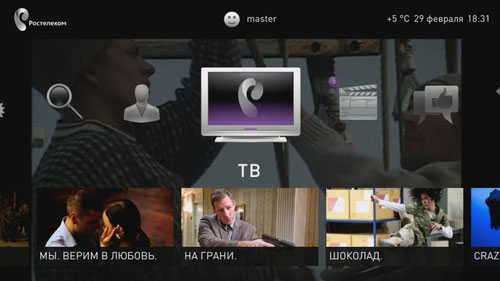

Наличие нескольких разъемов USB позволит подключать переносные носители для проигрывания личного мультимедийного контента.
Внимание! Приставка не имеет кнопок управления на своем корпусе, поэтому все операции выполняются при помощи дистанционного пульта, работающего на батарейках.
MAG 245 или 250 станет отличным приобретением, которое позволит превратить ваш телевизор в мультимедийное устройство со множеством возможностей. Благодаря наличию Wi-Fi модуля, для оборудования не понадобится прокладывать дополнительную линию Ethernet.
Настройка оборудования
Подготовка к прошивке MAG-250 и IPTV RT-STB-HD
Для прошивки ТВ-приставок с ПО Ростелеком (Smartlabs) на ПО Инфомир (mir) Вам понадобиться:
Прошивать альтернативной прошивкой Ваш MAG-250 лучше всего уже после того, как прошили официальной. Иначе рискуете долго провозиться с нулевым результатом.
Прошивка MAG-250 и IPTV RT-STB-HD
Шаг 2. На сетевой плате, через которую будем подключать приставку надо прописать IP-адрес 192.168.1.1 и маску 255.255.255.0.
Для этого нажимаем комбинацию клавиш Win+R и в сроке открыть пишем команду ncpa.cpl. Нажимаем кнопку ОК. В открывшемся окне сетевых подключений Windows выбираем нужное сетевое подключение и кликаем на нем правой кнопкой мыши. В контекстном меню выбираем пункт Свойства. затем нужно выбрать компонент «Протокол Интернета версии 4 (TCP/IPv4)». Кликаем по нему дважды и прописываем IP-адрес:
Шаг 3. Соединяем кабелем LAN-порт ТВ-приставки MAG-250 и сетевую плату компьютера.
Шаг 4. Включаем приставку MAG-250 и сразу же нажимаем несколько раз кнопку . Должен открыться BIOS ТВ-приставки:
В некоторых случаях ПО не будет заливаться до тех пор, пока не сбросите конфиг устройства с помощью пункта «Def.Settings».
После этого обязательно пройдите через пункт «Exit & Save», иначе ничего не сбросится!
Нажимаем Enter для запуска сервера.
Шаг 6. Запускаем программу mcast.exe для трансляции загрузчика и прошивки. При запуске она попросит выбрать нужный сетевой интерфейс:
Выбираем IP: 192.168.1.1, Подключение по локальной сети и нажимаем кнопку Select.
Откроется главное окно программы:
Адрес трансляции для MAG-250 должен быть: 224.50.0.70:9000.
Адрес второго потока должен быть: 224.50.0.51:9001.
Нажимаем копки Start на обоих потоках.
Пойдет трансляция загрузчика и прошивки по мультикасту:
Шаг 7. В BIOS приставки выбираем пункт «Upgrade Tools»:
Далее надо выбрать пункт «MC Upgrade». Приставка начнет ловить загрузчик:
После загрузки Bootdtrap, приставка напишет:
Bootstrap message: Reception of an image is started!
Это означает, что Ваша STB-приставка начала загрузку прошивки. Эта надпись должна смениться на «Bootstrap message: Writing image to flash».
После этого ТВ-приставка должна перезагрузиться и Ваш MAG-250 или IPTV RT-STB-HD должен запуститься с новой прошивкой.
Альтернативная прошивка MAG-250 и IPTV RT-STB-HD
Прошивка от ДНК и Импульс
Прошивка от ДНК для MAG-250, Aura HD и IPTV RT-STB-HD Standart оказалась единственной толковой и стоящей альтернативной прошивкой. Остальные были минимально измененными вариациями обычной прошивки Инфомир.
Отличия от официальной прошивки Инфомир:
Установка Альтернативной прошивки для MAG-250 и IPTV RT-STB-HD
Подготовка флешки для прошивки MAG-250 и IPTV RT-STB-HD
Флешка для прошивки должна быть не более 8 Гб, иначе могут возникнуть сложности. Форматируем флешку в FAT32.
Перед установкой альтернативной прошивки на ТВ-приставку нужно скачать её и переименовать файлы таким образом, чтобы были два файла: Bootstrap и imageup.
Создаем в корне флешки папку mag250 и копируем туда файлы Bootstrap и imageup.
Вариант 1. Прошивка MAG-250 и IPTV RT-STB-HD из внутреннего портала.
Шаг 1. Выбираем в меню раздел Настройка:
Попадаем в меню настроек приставки MAG-250 или RT-STB-HD:
Шаг 2. Выбираем пункт меню Обновить ПО.
Шаг 3. С помощью стрелочек выбираем тип «Обновление через USB»:
Нажимаем кнопку Начать обновление.
Шаг 4. Нажимаем кнопку «Проверить» для проверки наличия прошивки на флешке:
Нажимаем её и ждем, пока Ваша ТВ-приставка прошьется.
При попытке прошивки MAG-250 и RT-STB-HD с флешки возникает ошибка:
«Неправильный заголовок файла».
Вариант 2. Прошивка MAG-250 и IPTV RT-STB-HD из BIOS.
Шаг 1. Перезагружаем приставку и при загрузке держим зажатой кнопку для входа в BIOS MAG-250 или RT-STB-HD Standart.
Шаг 2. В BIOS MAG-250 или RT-STB-HD выбираем раздел «Upgrade Tools»:
Если флешка не подключена к MAG-250, то приставка напишет об этом:
Надо подключить флешку к приставке и нажать кнопку ОК. После чего приставка проверит наличие прошивки на съемном носителе:
Ждем пока устройство перезагрузиться с новой прошивкой:
Если при попытке прошивки устройства с флешки возникает ошибка:
«File mag250/imageup not present».

Мультимедийные устройства MAG 245 и 250 предназначены для воспроизведения цифрового телевидения. Данные модели имеют встроенные модули Wi-Fi и несколько USB разъемов, что дает возможность подключить внешние носители и другое оборудование. В данной статье вы найдете информацию о приставке, ее индикаторах и портах, а также узнаете как подключить, установить и настроить параметры данного устройства.
MAG 245/250 с прошивкой Ростелеком
Как уже говорилось, с помощью приставки MAG 245/250 пользователь получает возможность смотреть цифровое телевидение от Ростелеком. Управление всеми функциями устройства осуществляется через меню экрана при помощи пульта дистанционного управления. Благодаря прошивки плеер можно подстроить под любого провайдера. Прежде, чем начать использовать приставки, необходимо выполнить установку и подключение представленных устройств. Как это сделать, читайте далее. Приставка, предоставляемая Ростелекомом, не требует скурпулезной настройки, так как все основные конфигурации для работы IPTV уже установлены провайдером. Пользователю нужно будет лишь подсоединить необходимые кабели и выполнить установку приставки.
Основные разъемы телевизионной приставки
Передняя панель приставки оснащена индикатором состояния оборудования, одним USB портом для подключения устройств и инфракрасным приемником сигнала для пульта ДУ.

Задняя панель приставки имеет больше функций, чем передняя. На ней расположены разъемы для:
- питания (12В);
- композитного аудио/видео (3.5 мм);
- цифрового аудио/видео (HDMI);
- интернета (Ethernet 10/100).

Инструкция по подключению MAG 250
Комплектация устройства MAG 245/250 включает в себя: приставку, блок питания, аудио/видео кабель RCA 3,5, пульт, две батарейки и инструкцию.

Так как Ростелеком уже позаботился о настройке основных параметров приставок MAG 245 и 250, вам необходимо лишь подключить все необходимые кабели. Для этого выполните следующее:
- подсоедините блок питания и Ethernet-провод к соответствующим портам на задней панели приставки;
- теперь необходимо выбрать способ подключения к телевизору: HDMI или RCA 3,5.

Для правильной и продолжительной работы приставки следует соблюдать некоторые рекомендации по установке и эксплуатации устройства. Оборудование не стоит устанавливать на скользкой поверхности, в местах, где возможна вибрация или опасность падения. После извлечения устройства из коробки не трясите его, так как это может пагубно отразиться на работе внутренних элементов. Устройство не должно устанавливаться на мягкой поверхности ( на ковре или диване), это препятствует вентелированию оборудования и может привести к его перегреву. Также, не следует размещать приставку вблизи нагревательных элементов. Плеер должен располагаться горизонтально на плоской устойчивой поверхности.
Основные параметры настройки
После подключения всех необходимых кабелей и установки приставки в оптимальном месте можнет включить устройство. Первое включение, как правило, довольно продолжительное и может занять до 10-15 минут. Это связано с обновлением прошивки программного обеспечения. Ростелеком достаточно часто выпускает обновления системы после ее доработки. Установка этих обновлений при первом запуске устройства потребует времени. Обновления повышают качество работы приставки и ее функциональность.

Приставка станет доступна для использования, как только завершится автоматическая перепрошивка от Ростелеком. На экране телевизора сразу же начнется воспроизведение одного из каналов. Переключение каналов осуществляется, как обычно, с помощью пульта ДУ. Помимо кабельного подключения в устройстве предусмотрен встроенный модуль Wi-Fi для беспроводного подключения к интернету и IPTV. Настройка Wi-Fi осуществляется через меню параметров. Для подключения выберите вашу точку доступа и введите пароль.

Несмотря на то, что основной функцией приставки является проигрывание цифрового ТВ, устройство обладает и другими полезными возможностями. Здесь есть функции записи трансляций и отсрочки просмотра передач (до 48 часов ожидания). Кроме того, благодаря прошивке от Ростелеком система предлагает большой выбор официальных кинофильмов, которые можно приобпрямо или взять в аренду. Немаловажной функцией является доступ к информационным услугам, таким как прогноз погоды, курс валют, Яндекс карты. Еще одной интересной функцией является доступ к социальным сетям, которая позволяет просматривать фотографии, ставить "лайки", делиться фильмами прямо на большом экране телевизора.

Приставка имеет два разъема USB, что дает возможность подключать переносные носители для воспоизведения фильмов или других мультимедийных файлов. В заключении подведем итог: устройство MAG 245/250 станет полезным приобретением с большим набором функций, которое подарит вам возможность с удовольствием использовать ваш телевизор в качестве мультимедийного устройства.
Если у вас еще остались вопросы, то советуем посмотреть следующее видео.
Инструкция по настройке интерактивного телевидения Ростелеком видео:
Читайте также:

